Telegram에서 텍스트, 사진 및 비디오 메시지를 예약하는 방법
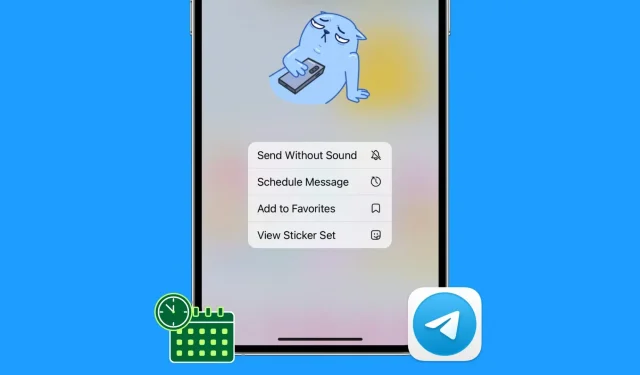
iMessage 또는 WhatsApp과 달리 Telegram 앱은 문자 메시지, 사진 및 비디오를 예약하는 방법을 제공합니다. 메시지를 예약하면 설정된 시간에 자동으로 전송됩니다.
자정에 친구에게 생일을 축하하거나 미래의 적절한 시간에 동료와 메시지를 주고받든 관계없이 Telegram 메시지를 쉽게 예약할 수 있으며 이 가이드는 iPhone, Android 휴대폰, iPad 또는 Mac에서 수행하는 방법을 보여줍니다.
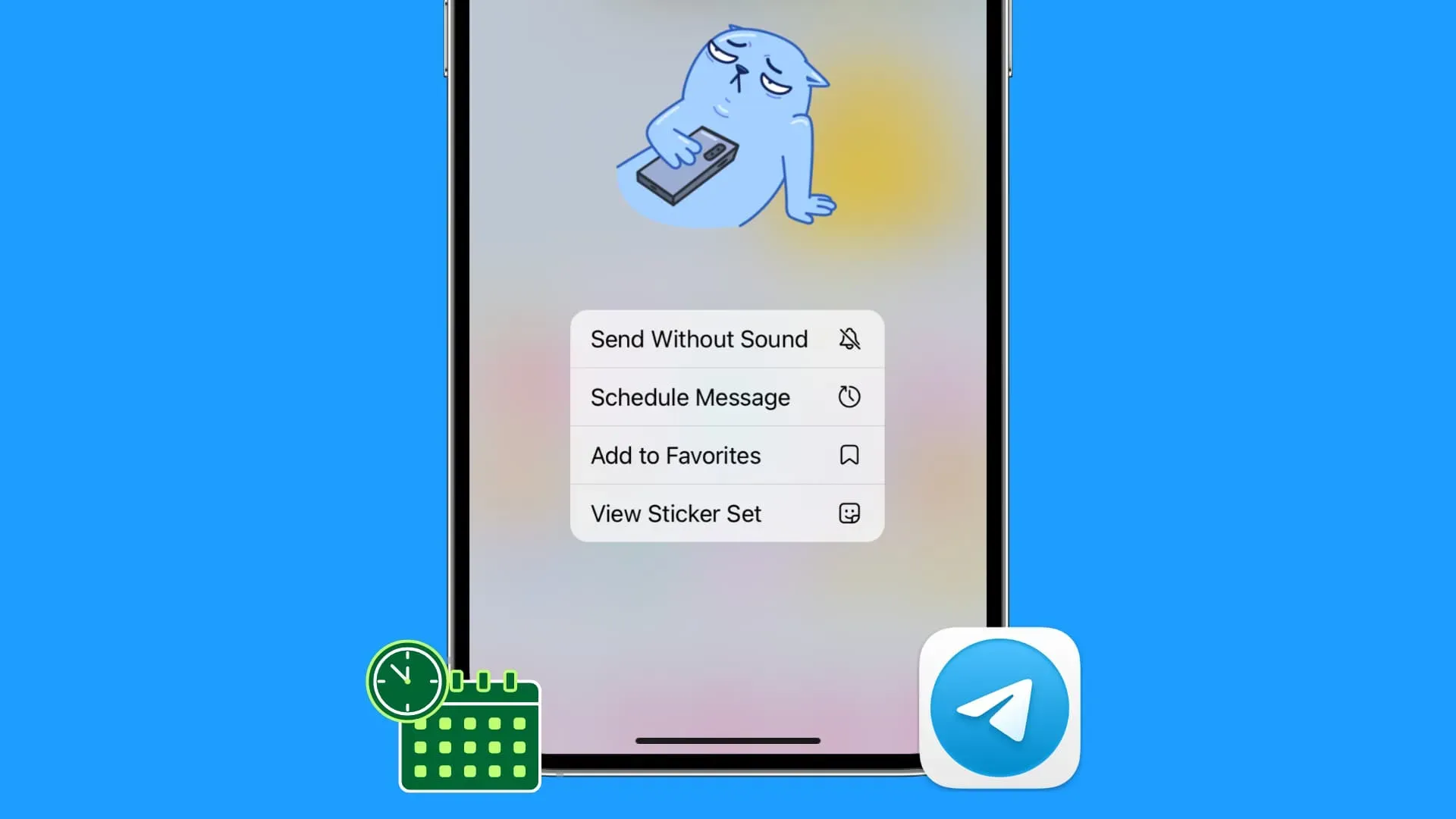
Telegram에서 메시지를 예약하는 방법
- 휴대폰이나 컴퓨터에서 Telegram 앱을 열고 비공개 채팅, 그룹 채팅 또는 채널 대화를 시작하세요.
- 예약하려는 메시지를 입력합니다.
- 파란색 전송 화살표를 만지거나 누르지 마십시오. 대신, 길게 누르거나 화살표 보내기 버튼을 길게 누르고 메시지 예약을 선택합니다.
- 이 예약된 메시지를 자동으로 보낼 날짜와 시간을 선택하십시오.
- “시간”(00:01)에서 “날짜 보내기”(03/16/2023)를 클릭합니다.
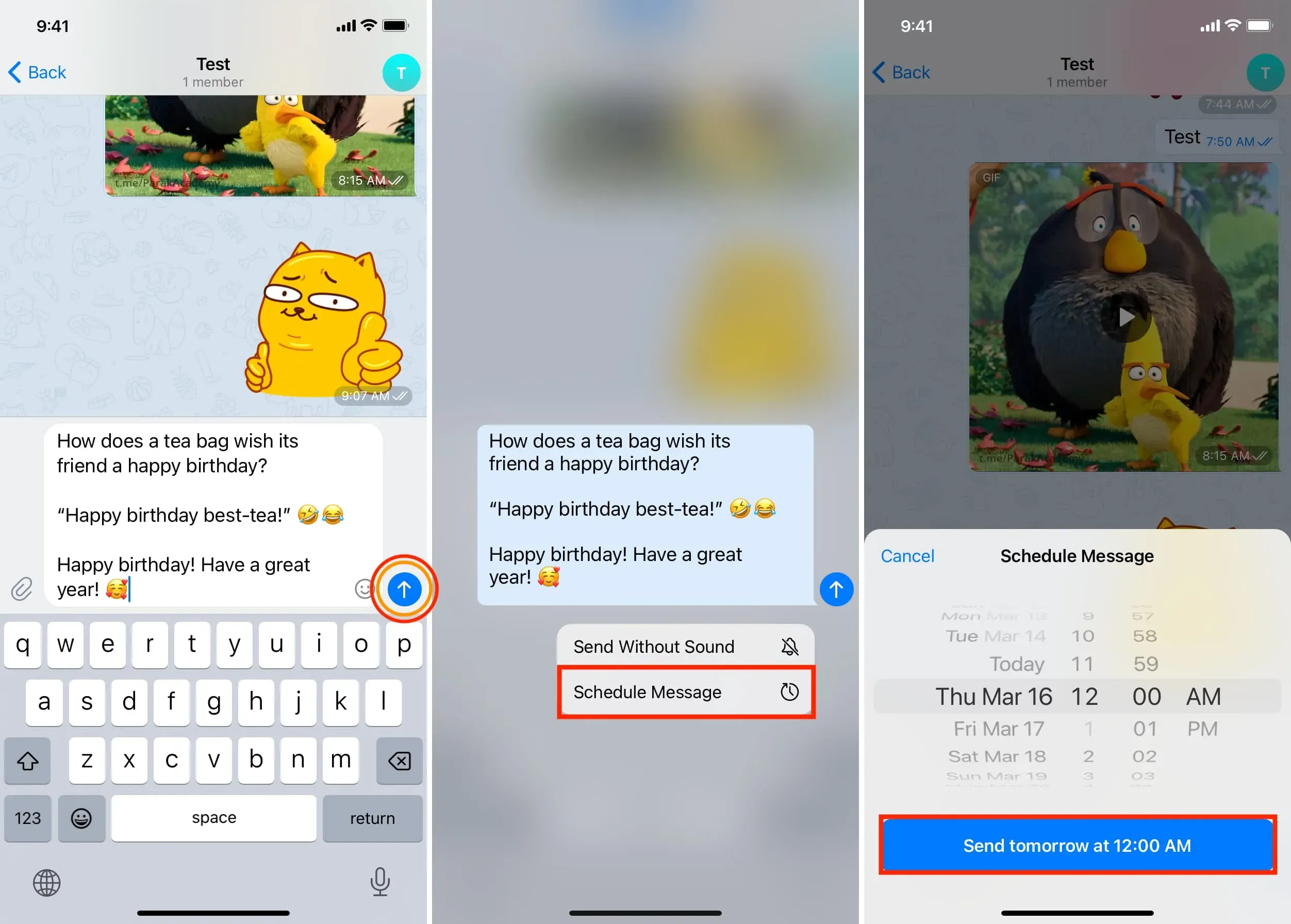
Telegram에서 메시지를 성공적으로 예약했습니다. 닫기를 클릭하여 예약 메시지 화면을 종료합니다. 선택한 시간에 메시지가 자동으로 전송됩니다.
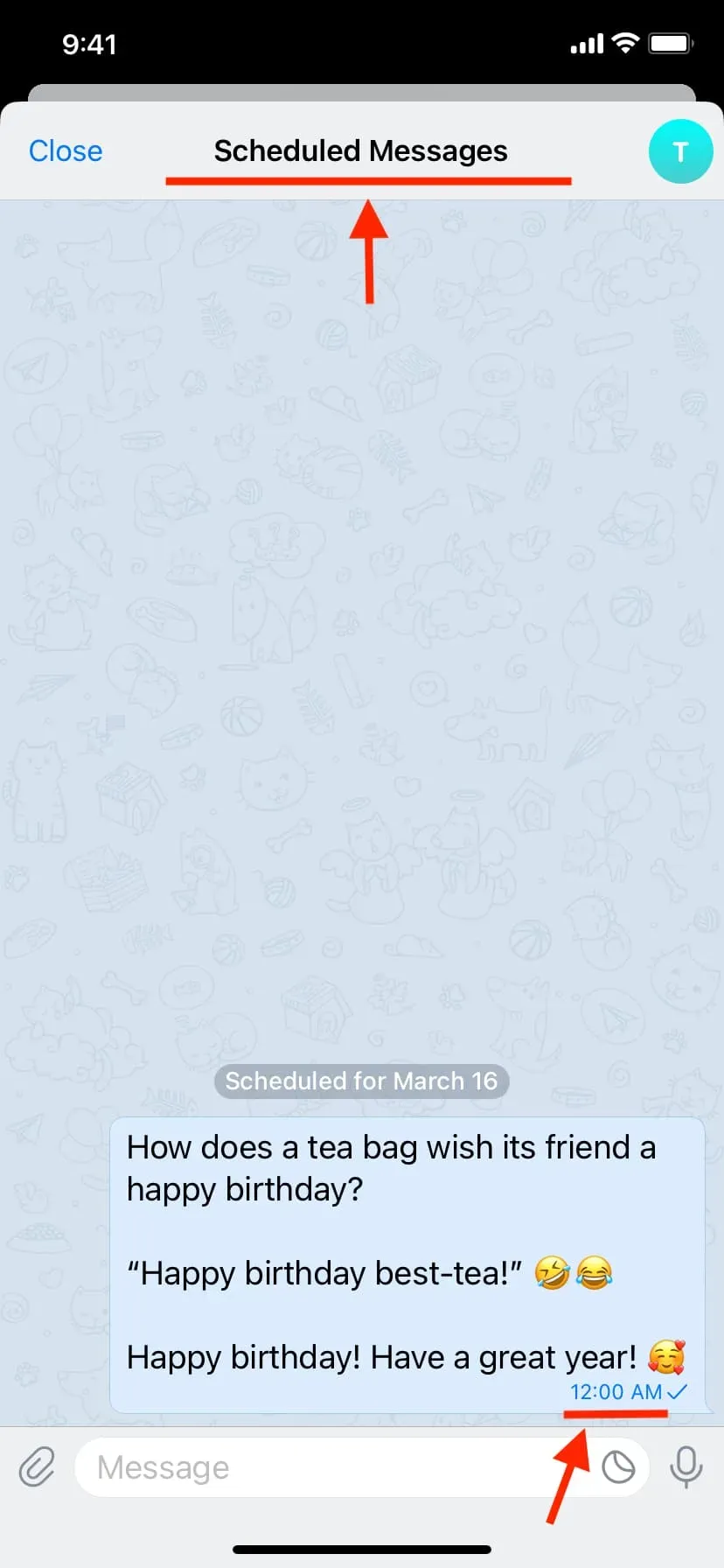
메모. 텔레그램 웹사이트 web.telegram.org 에서 메시지를 예약할 수 없습니다 . 컴퓨터 앱이 필요합니다.
더 많은 게시물 예약
하나의 메시지를 예약한 후 예약된 메시지 화면에 새 메시지를 입력하고 일정 아이콘을 누른 다음 날짜와 시간을 선택하여 다른 메시지를 예약할 수 있습니다.
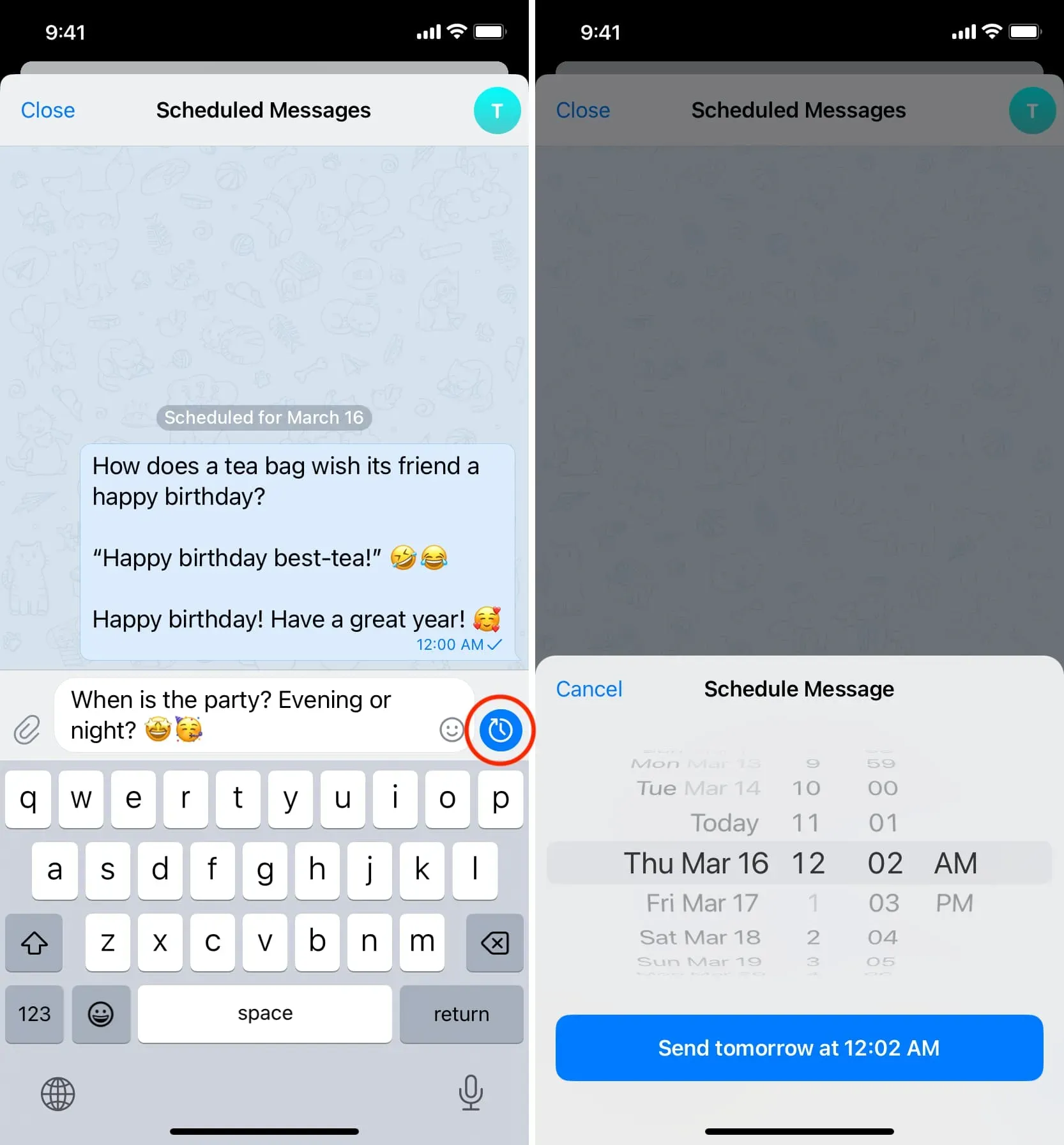
또한 예약된 메시지 화면을 종료한 후 일반 단계에 따라 더 많은 메시지를 예약할 수도 있습니다.
예약된 메시지 보기
- 메시지를 예약한 대화를 엽니다.
- 해당 사람, 그룹 또는 채널에 대해 예약된 메시지를 보려면 메시지 필드에서 예약된 메시지 아이콘을 누릅니다.
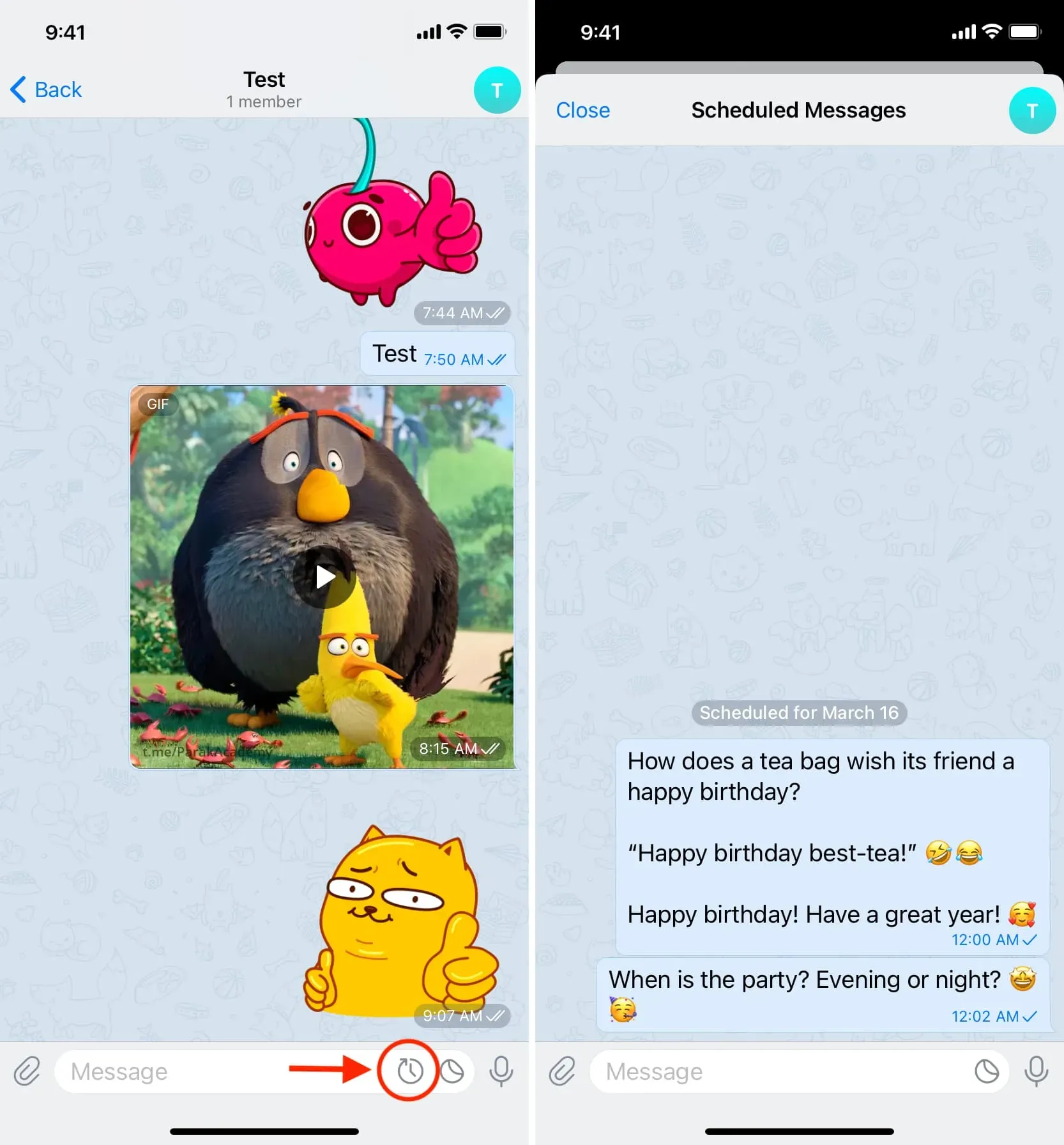
메모:
- 메시지 창에 예약 메시지 아이콘이 표시되지 않으면 이 채팅에 메시지가 예약되어 있지 않다는 의미입니다.
- 현재 예약된 텔레그램 메시지를 모두 볼 수 있는 중앙 집중식 장소가 없습니다.
- 대화에 참여하지 않으면 채팅 메시지를 예약했는지 확인할 수 없습니다. 기본 채팅 화면의 작은 예약 메시지 아이콘은 환영할만한 추가 기능입니다.
예약된 Telegram 메시지 편집, 일정 변경, 지금 전송 또는 삭제
- 위의 단계에 따라 예약된 메시지에 액세스하십시오.
- 예약된 메시지를 길게 누르고 지금 보내기, 일정 변경, 편집 또는 삭제를 선택합니다.
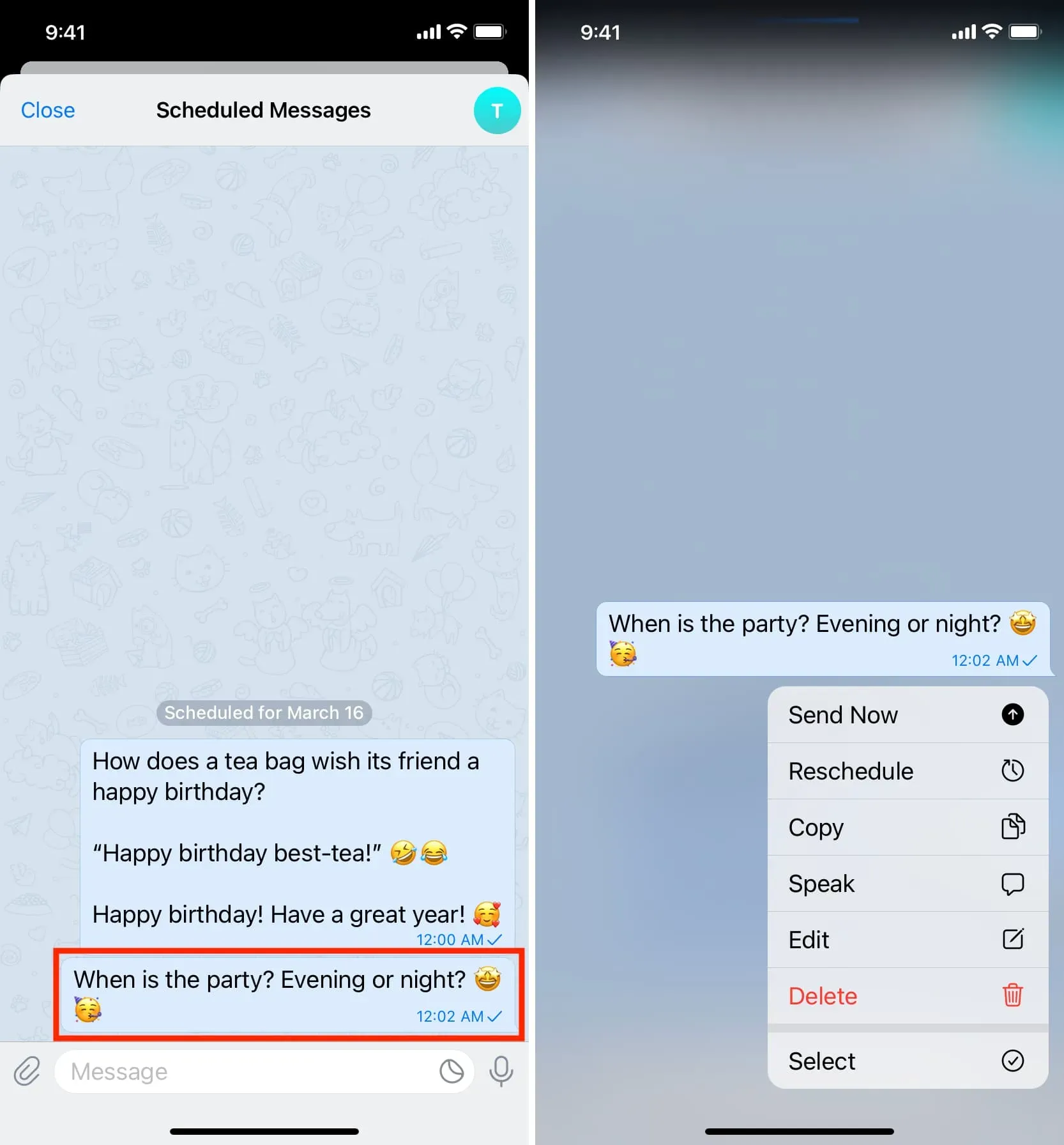
Telegram에서 사진 및 비디오를 예약하는 방법
- 텔레그램 앱에 대화를 입력하세요.
- 클립 아이콘을 탭합니다.
- 원하는 이미지나 클립을 터치하여 전체 화면으로 엽니다. 이제 보내기 화살표 버튼을 길게 누르고 메시지 예약을 선택합니다. 여러 미디어를 선택하려면 사진과 비디오 옆에 있는 작은 원을 눌러 선택합니다. 그런 다음 보내기 버튼을 길게 누르고 메시지 예약을 선택하십시오.
- 날짜와 시간을 설정하고 “적절한 시간에 보내기”를 클릭하십시오.
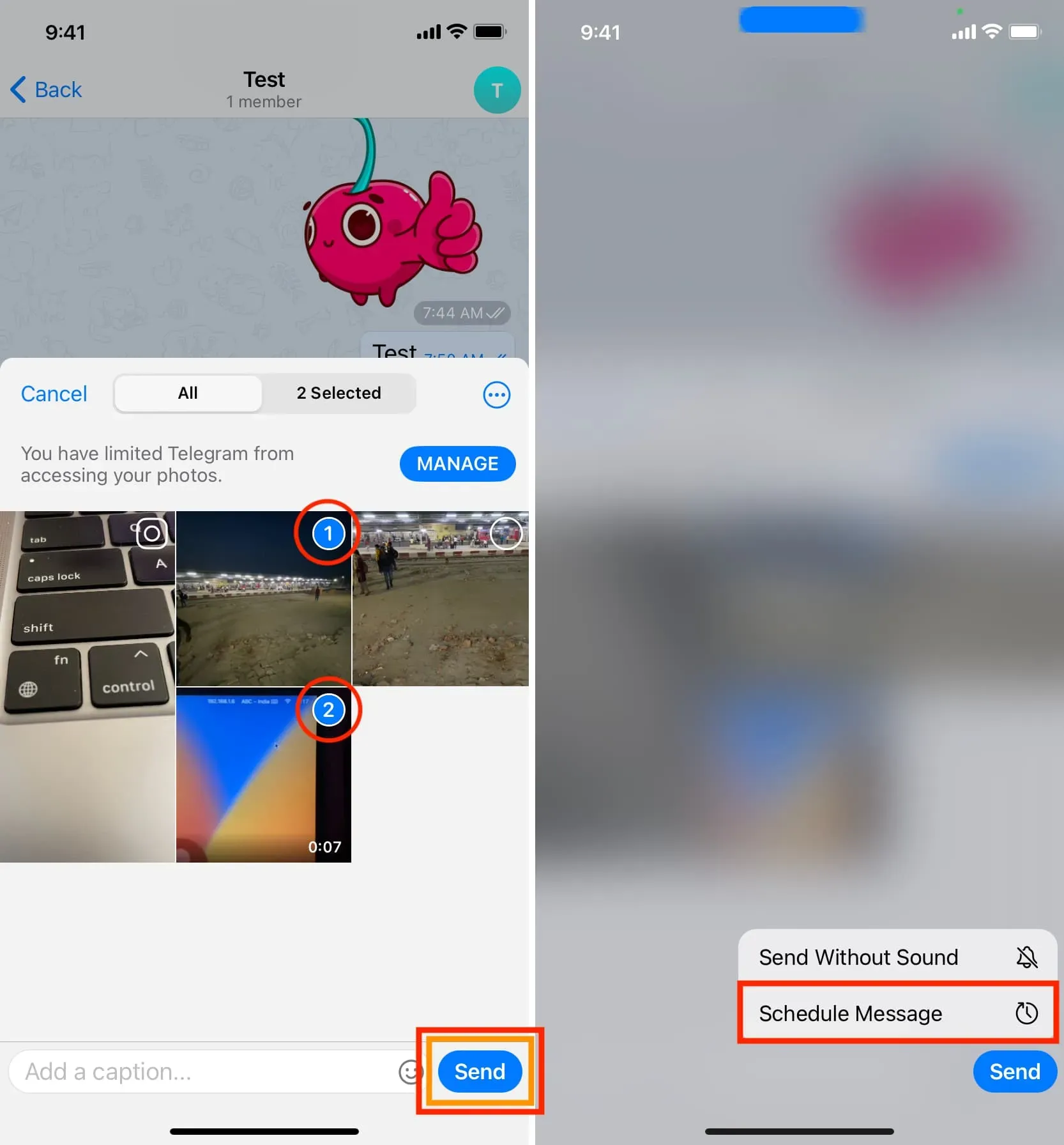
Telegram에서 스티커를 예약하는 방법
- 텔레그램 채팅으로 이동합니다.
- 스티커 아이콘을 탭하세요.
- 팝업 메뉴가 나타날 때까지 추가된 스티커를 길게 누릅니다.
- 메시지 예약을 클릭하고 날짜와 시간을 설정한 후 보내기 버튼을 클릭합니다.
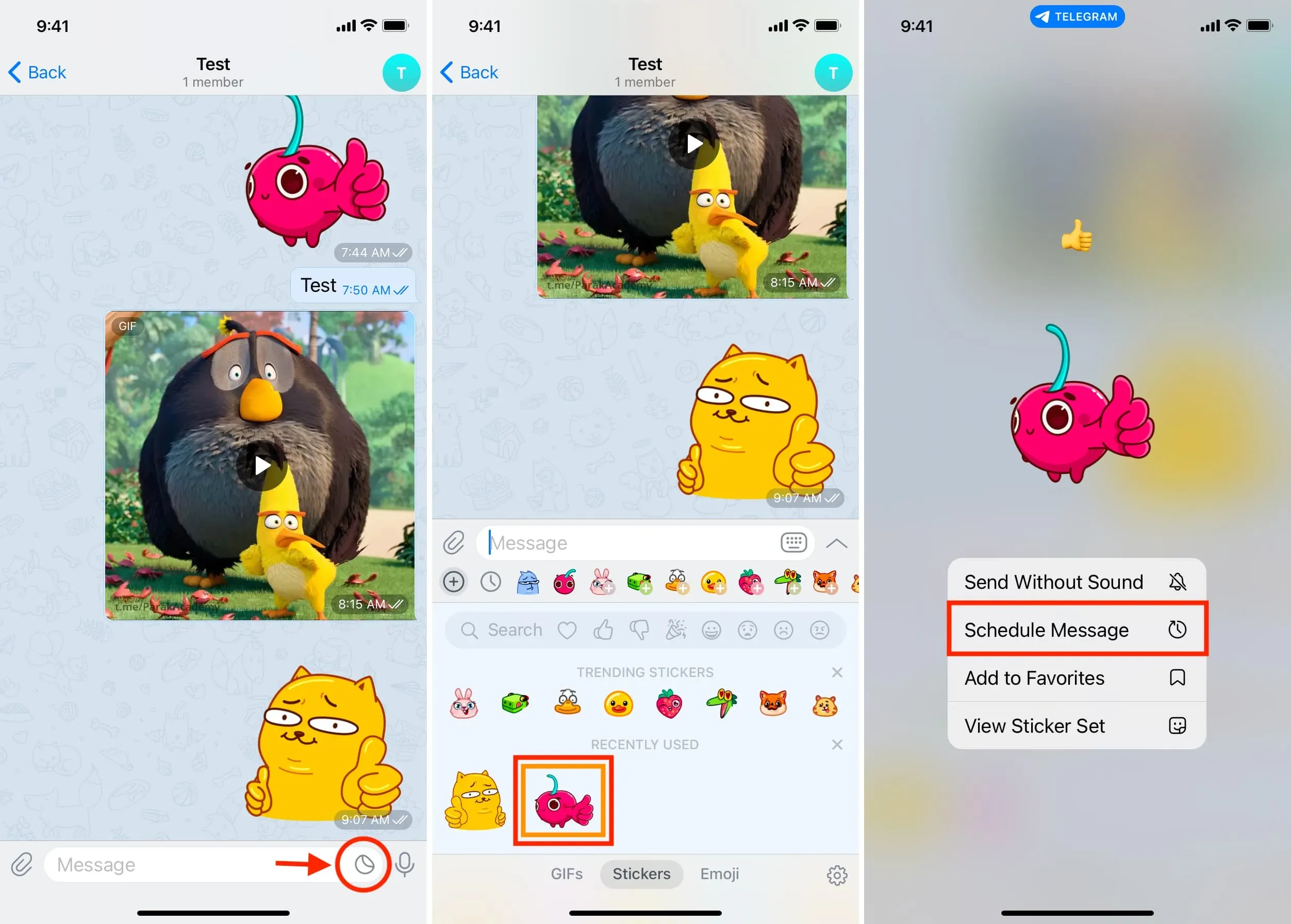
메모:



답글 남기기